2025-05-10 17:12:22维乐游戏园
制作AE视频,对于初学者来说,可能会感到有些复杂和困难,但只要掌握了基础的操作技巧和步骤,就能轻松制作出令人惊艳的动画视频。特别是对于一些年轻的创作者,AE(After Effects)可以帮助他们展现自己独特的创意和想法。本文将为初学者特别是少女朋友们详细介绍如何开始使用AE制作视频,通过简单易懂的教程和技巧,帮助你快速入门。

在这个教程中,我们将逐步介绍如何使用AE进行视频制作的基本步骤,适合完全没有接触过AE的朋友。通过对AE的界面、功能的介绍,结合实际的制作流程,您将能顺利完成自己的第一个AE视频作品。教程内容将会覆盖AE的基础操作、常用功能的使用技巧,帮助大家一步步构建视频制作的思维和能力。
首先,要开始使用After Effects,第一步是安装AE软件。可以通过Adobe官方网站或者其他合法渠道下载并安装软件。安装完成后,打开AE,我们会看到一个非常复杂且丰富的界面。对于初学者来说,界面可能显得有些吓人,但其实它的功能都是经过精心设计的,只需要逐步熟悉即可。
AE的主界面分为几个部分:顶部菜单栏、项目面板、时间轴面板、合成窗口以及预览面板。项目面板用于管理你的素材文件,时间轴面板显示你的视频层和动画效果,合成窗口显示最终的输出效果,而预览面板则帮助你预览你制作的动画效果。
刚开始时,可以先专注于项目面板和时间轴面板,因为这两个部分是视频制作中的核心。项目面板里你可以导入素材,例如图片、音频、视频文件等,而时间轴面板则是你编辑和调整各个素材位置、动画的地方。
当你熟悉了AE的界面后,下一步是开始创建你的合成并导入素材。合成是AE中的一个核心概念,简单来说,它就像是你的视频“画布”。创建合成后,你可以在其中添加各种素材,并通过调整时间轴来制作动画效果。
在AE中创建合成非常简单。只需要点击“文件”——“新建”——“新建合成”,然后设置合成的分辨率、帧率和时长等参数。一般情况下,如果你是制作常规的1080P视频,可以设置分辨率为1920×1080,帧率为30帧每秒,时长可以根据你的实际需求来定。
创建合成后,接下来就是导入素材了。素材可以是图片、视频、音频或者是其他类型的文件。点击“文件”——“导入”,选择你需要的素材文件,AE会将它们导入到项目面板中。导入素材后,你可以将它们拖到时间轴面板中,根据需求进行排列和调整。
接下来进入AE最有趣的一部分——动画制作与效果添加。在AE中,动画的核心是“关键帧”。通过设置关键帧,AE可以在不同的时间点上改变素材的属性,从而实现动画效果。
例如,假设你想让一张图片从屏幕的一侧滑入到另一侧,可以通过调整图片的位置属性来实现。首先,在时间轴上选择图片图层,然后点击“位置”属性旁的小钟表图标,这样就启用了关键帧。在你想要的时间点上设置一个位置关键帧,然后移动时间指针,调整图片的位置,再设置另一个关键帧。AE会根据你设置的关键帧自动计算并生成动画。
除了位置,AE还可以对其他属性进行动画设置,如透明度、旋转、缩放等。此外,AE还有强大的特效功能,比如模糊、发光、颜色调整等,你可以在“效果与预设”面板中找到各种各样的特效,并将它们拖到素材上应用。
例如,如果你想给图片添加发光效果,可以选择“发光”特效,将其拖到图片图层上,然后调整发光的强度和颜色。通过这些特效,你的视频可以变得更加生动和有趣。
总的来说,制作AE视频的过程既富有创意,又需要耐心。刚开始制作时可能会遇到各种挑战,但随着对AE的逐渐熟悉,你会发现制作动画和特效变得越来越得心应手。而AE强大的功能,也为创作者提供了无尽的可能性,帮助你实现各种想法。
声明:本文内容及配图由入驻作者撰写或者入驻合作网站授权转载。文章观点仅代表作者本人,不代表本站立场。文章及其配图仅供学习分享之
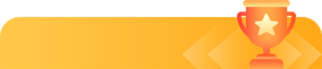
新品榜/热门榜